- Författare Abigail Brown [email protected].
- Public 2023-12-17 07:02.
- Senast ändrad 2025-06-01 07:18.
STOP 0x00000007-fel orsakas sannolikt av problem med maskinvara eller drivrutiner. Felet visas alltid på ett STOPP-meddelande, som vanligtvis kallas en Blue Screen of Death (BSOD).
Vilket som helst av Microsofts Windows NT-baserade operativsystem kan uppleva detta fel. Detta inkluderar nyare versioner som Windows 11 och Windows 10, såväl som äldre som Windows XP och Windows 2000.
STOPP 0x00000007 Fel
Ett eller båda av dessa fel kan visas i STOPP-meddelandet:
STOPP: 0x00000007
INVALID_SOFTWARE_INTERRUPT
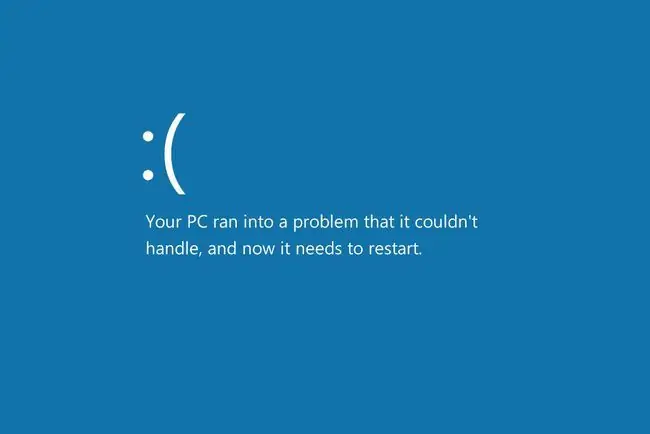
Felet kan förkortas till STOP 0x7, men hela STOPP-koden visas alltid på STOPP-meddelandet på blå skärm. Om du inte ser ett av de exakta meddelandena - eller om du ser ett som är väldigt likt, som 0x0000007F, kontrollera den här kompletta listan över STOPP-felkoder och referera till felsökningsinformationen för STOPP-meddelandet som du ser.
Om Windows kan starta efter felet kan du bli tillfrågad med ett Windows har återhämtat sig från en oväntad avstängning meddelande som visar:
Problem Event Namn: BlueScreen
BCCode: 7
Det finns alla typer av fel som kan visas i Windows, men liknande ord och siffror betyder inte nödvändigtvis att felen är relaterade. Vissa är programvaruspecifika och andra kan vara felkoder för enhetshanteraren.
Hur åtgärdar du STOP 0x00000007-fel
Den här STOPP-koden är sällsynt, så det finns lite tillgänglig felsökningsinformation som är specifik för felet. Men eftersom de flesta STOPP-fel har liknande orsaker finns det några grundläggande felsökningssteg för att hjälpa:
- Starta om din dator om du inte redan har gjort det. STOP 0x00000007 blåskärmsfelet kanske inte inträffar igen efter omstart.
-
Installera denna augusti 2014-uppdatering från Microsoft om du kör Windows 8.1, din dator har 1 GB RAM och du startar datorn i Windows Recovery Environment.
Se Microsofts Windows-supportsida om detta 0x00000007-fel för mer information om det här felet.
-
Utför grundläggande STOPP-felsökning, vilket kan inkludera användning av systemåterställning, genomsökning av din dator efter virus, uppdatering av Windows och kör diagnostiska tester för maskinvara.
Dessa omfattande felsökningssteg är inte specifika för STOP 0x00000007-felet, men eftersom de flesta av dessa fel liknar varandra kan de lösa det.
Behöver du mer hjälp?
Om du inte är intresserad av att lösa det här problemet själv, se Hur fixar jag min dator? för en fullständig lista över dina support alternativ, plus hjälp med allt på vägen, som att ta reda på reparationskostnader, ta bort dina filer, välja en reparationstjänst och mycket mer.






